あなたが私のようなら、あなたが見たビデオが本当に好きなら、おそらくYouTubeにコメントを投稿する必要があると感じるでしょう。
しかし、私のコメントが投稿されなかったことが何度かありました。 同じ問題が発生している場合は、この問題を解決するために使用した解決策を確認してください。 うまくいけば、それらのいくつかはあなたのためにも働くでしょう。
コメントがYouTubeに投稿されない場合の対処方法
ビデオを30秒間再生します
興味深いことに、多くのユーザーは、ビデオを30秒間再生すると、コメントを投稿できることに気づきました。 YouTubeはこの戦略を使用してスパムコメントの数を減らしているようです。
返信制限に達しているかどうかを確認します
YouTubeには500件のコメント返信制限があることをご存知ですか? つまり、コメントが500件の返信に近づくと、ユーザーはそれ以上返信を追加できなくなります。 これは、特に動画が口コミで広まる場合に、コンテンツクリエイターが本当に嫌う機能です。
⇒おもしろ情報:YouTubeの再生リスト動画の制限は5,000です。 ただし、その制限に達したユーザーの数が多すぎるとは思われません。
Youtubeのオリジナルフォーマットのホームページを使用する
- チャンネルアイコンをクリックします。
- 選択する 設定.
- 次に、をクリックします 追加/高度な機能を表示する.

- クリックしてください YouTubeロゴ.
- これで、ホームページが元の形式で表示されます。
- 次に、コメントするビデオを検索します。
- そのビデオをクリックしますが、新しいタブで開かないでください。
- 今すぐコメントを追加して、機能するかどうかを確認してください。
チャンネルが子供向けではないことを確認する
一部のユーザーは、自分のチャンネルが子供向けではないことを確認することで、この問題を解決することができました。
- YouTubeを起動し、アカウントにログインします。
- 案内する YouTube Studio.
- 次に、 設定.
- クリック チャネル.
- そしてに行く 高度な設定.
- 次のオプションを見つけます。 いいえ、このチャンネルを子供向けではないものとして設定してください.
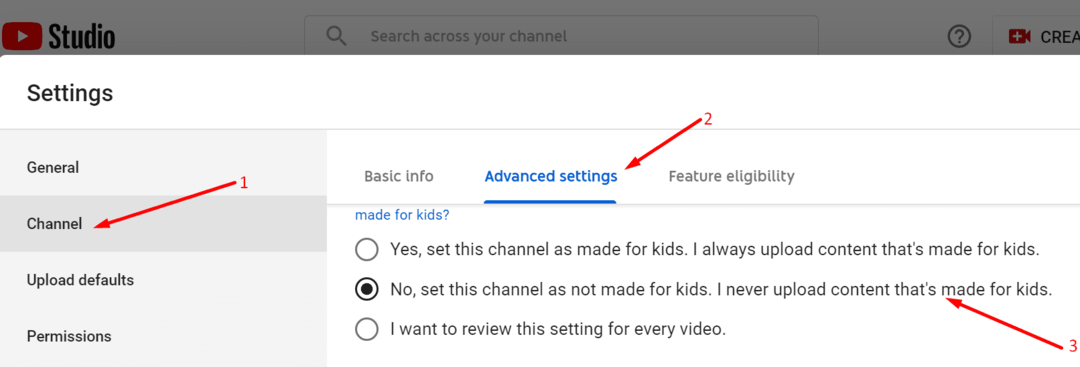
- チャンネルに関するこの情報を確認してください。 今すぐコメントを投稿できるかどうかを確認してください。
拡張機能を無効にしてキャッシュをクリアする
ブラウザにインストールした拡張機能の1つが、YouTubeにコメントを投稿できないようにしている可能性があります。
- ブラウザのメニューをクリックします。
- 選択する 拡張機能/アドオン。 またはをクリックします その他のツール 次に、をクリックします 拡張機能 (ブラウザによって異なります)。
- 拡張機能のリストが表示されたら、先に進んですべてのアドオンをオフにします。

- ブラウザを更新して、もう一度コメントしてみてください。
それがうまくいかなかった場合は、ブラウザのキャッシュが原因である可能性があります。
- ブラウザメニューをもう一度クリックします。
- に移動 歴史.
- 次に、 閲覧履歴データの消去.
- 時間範囲を選択してから、 クリアデータ ボタン。

- YouTubeにコメントを投稿できるかどうかを確認してください。
VPNをオフにする
VPNを使用して地理的に制限されたコンテンツにアクセスしている場合は、YouTubeがそれを好まないことを確信できます。 これが、コメントを追加できないもう1つの理由である可能性があります。
VPNまたは実際のIPアドレスを非表示にするために使用している可能性のあるその他のプログラムを無効にします。 これが問題の解決策であったかどうかを確認してください。
別のブラウザを使用する
何も機能しない場合は、別のブラウザを使用する必要があるかもしれません。 コメントの問題が別のブラウザで解決しないかどうかを確認してください。